
No podemos negar que las aplicaciones disponibles para nuestros dispositivos inteligentes son bien útiles, sobre todo cuando necesitamos resolver un imprevisto o queremos explorar una nueva tendencia. Sin embargo, en algunas ocasiones, tenemos tantas aplicaciones, que, en vez de ayudarnos, colocan nuestros equipos a paso de tortuga y lucen bastante desordenados. Por eso, en esta guía queremos enseñarte cómo desinstalar apps en Windows, MacOS, iOS y Android rápidamente, para que realices la limpieza que necesitas.
Desinstalar en Windows
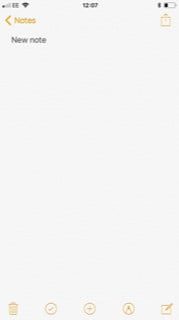
Paso 1: Windows te proporciona información práctica que puede ayudarte a elegir qué aplicaciones desinstalar. Para obtener más información, dirígete al cuadro de búsqueda en tu pantalla de Windows 10 (junto al ícono de Windows que abre el menú Inicio). Luego busca aplicaciones y características.
Paso 2: el cuadro de búsqueda debe mostrar una opción para visitar la sección Aplicaciones y funciones del menú Configuración. Después de seleccionarlo, se abrirá una ventana, donde encontrarás una lista de las aplicaciones descargadas que tienes en tu computadora. Puedes elegir buscar en la lista una aplicación específica, ordenar por nombre, cuánto espacio ocupa la aplicación y más.
Paso 3: una vez que hayas filtrado las aplicaciones según tu preferencia, podrás seleccionar la que desees. Luego te aparecerá una ventana que te indicará si quieres desinstalar o realizar otras opciones en ella. Elige Desinstalar y la aplicación se eliminará de tu cuenta de usuario (los permisos permanecerán si deseas descargar la aplicación nuevamente).
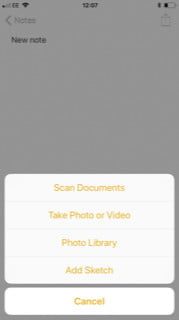
Método alternativo: También puedes hacerlo de una forma más rápida, con solo dirigirte a cualquier aplicación individual en el menú Inicio y hacer clic derecho sobre ella, o presionar y mantenerla presionada si estás usando una pantalla táctil, para abrir un menú pequeño, que incluye una opción de desinstalación. Sin embargo, es importante que tengas en cuenta que el método anterior es mejor si deseas borrar el espacio o encontrar una aplicación en particular.
Desinstalar en MacOS
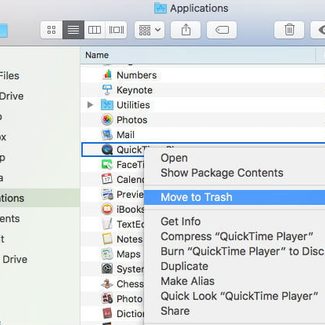
Paso 1: para eliminar una sola aplicación rápidamente, dirígete al Buscador o Finder (en inglés). Puedes iniciar el Buscador en cualquier momento, eligiendo el ícono de la cara cuadrada en tu base MacOS, si aún no tienes abierta esta ventana de administración de archivos.
Paso 2: en la barra lateral izquierda de la ventana Buscador, selecciona la opción Aplicaciones, para que puedes ver todas las aplicaciones que se descargaron en tu Mac. Regularmente, estas apps vienen ordenadas en orden alfabético, aunque puedes organizar la lista de muchas maneras diferentes, si así lo deseas.
Paso 3: haz clic con el botón derecho (o equivalente) en la aplicación que deseas eliminar. Aparecerá un menú desplegable, en el cual, debes elegir la opción Mover a la Papelera. Todos los elementos en tu Papelera se eliminarán después de un cierto período de tiempo, o puedes entrar y eliminar por ti mismo los Artículos de la Papelera en cualquier momento que desees. A diferencia de Windows, esto realmente desinstalará la aplicación por completo.

Método alternativo con Launchpad: Primeramente, debes abrir Launchpad, una herramienta de administración de aplicaciones separada que quizás prefieras usar. La forma más fácil de hacerlo es presionar la tecla de método abreviado F4 o el ícono de Launchpad en una barra táctil.
Si no tiene esas opciones, busca Launchpad en tus Aplicaciones (parece una nave espacial). Launchpad abrirá una pantalla de resumen de todas las aplicaciones que tienes actualmente en tu plataforma MacOS. Las aplicaciones aparecerán en orden alfabético, por lo que puede desplazarse por ellas a medida que necesites encontrar una aplicación en particular.
Una vez que hayas encontrado la aplicación que deseas desinstalar, selecciónala y mantenla presionada con el dedo en el mouse. Posteriormente, la aplicación te mostrará un ícono X en blanco que debes seleccionar. Luego MacOS te preguntará si deseas eliminar la aplicación. Confirma presionando Eliminar y la aplicación desaparecerá.
Ten en cuenta que hay algunas aplicaciones del sistema en Launchpad que no podrán eliminarse, así que no te preocupe si accidentalmente te deshaces de algo importante, ya que seguramente Launchpad no lo permitirá.
Desinstalar en iOS

Paso 1: la forma más fácil de eliminar una aplicación en iOS (se aplica a todos los iPhones y iPads) es presionar y mantener presionada la aplicación hasta que empiece a temblar. Esto creará una X en la esquina superior izquierda de la aplicación. Presione esta X y luego confirma que deseas desinstalar la aplicación. ¡La aplicación se desvanecerá!
Paso 2: A veces, el método anterior puede ser tedioso si deseas eliminar una gran cantidad de aplicaciones al mismo tiempo. Para un método más eficiente, selecciona el ícono Configuración. Desde aquí, elige la sección General y dirígete a Almacenamiento de iPhone.
Te sugerimos que aproveches que te encuentras en esta sección, para habilitar la opción Descargar aplicaciones no utilizadas, que te guardará la información de la aplicación y luego se desharán de las aplicaciones que no usas cuando comienza falta de almacenamiento. También puedes escanear a través de tus aplicaciones descargadas y seleccionar cada aplicación individualmente para eliminarla rápidamente.
Desinstalar en Android
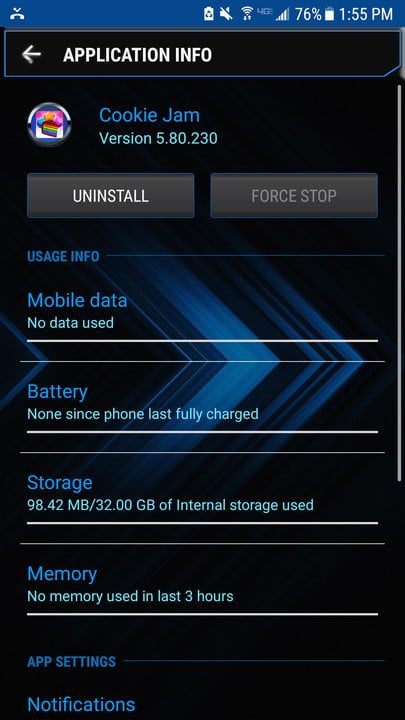
Paso 1: Primero, debes buscar el Administrador de aplicaciones. Aunque para ser sinceros, esto puede ser un poco desafiante, ya que las diferentes generaciones y marcas de dispositivos Android pueden tener diferentes configuraciones. Sugerimos que primero visites Configuración y desde aquí busques una sección que diga Aplicaciones» o «Aplicaciones y notificaciones. Abre esta sección y busca una opción para visitar el Administrador de aplicaciones (o haz doble clic para ver si ya estás allí).
Paso 2: una vez que estés dentro del Administrador de aplicaciones, el resto es mucho más fácil. Verás una lista de aplicaciones descargadas en orden alfabético. Selecciona cualquiera de ellas, y tu dispositivo abrirá una pantalla que te brinda todos los datos sobre esa aplicación, incluyendo la cantidad de almacenamiento que está ocupando y la opción de Desinstalar o Desactivar la aplicación. Selecciona la opción Desinstalar sobre aquellas que estés seguro que quieres deshacerte.


